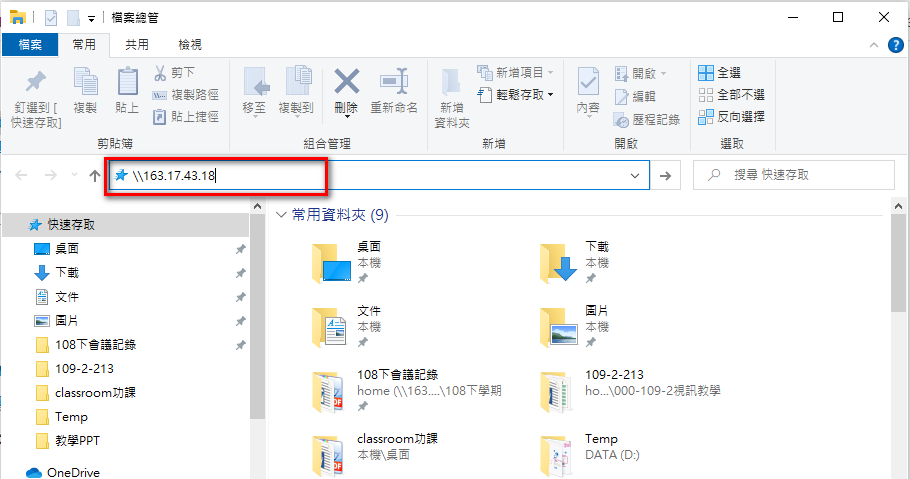因為疫情導致的停課
許多老師都在家使用線上教學了
但有很多資料是放在學校的, 要如何遠端取得呢?
SSL VPN 連線變成是必要學習的技能之一呀!
坦白說, 這波疫情讓各位老師的電腦功力大增, 不失為另一個好處呀!
不過, 疫情也讓我見識到了, 豐南國中的老師們真是強大呀! 我們是確確實實的進行線上教學,
不管是同步或非同步, 實施率是 100% , 學生的上線率, 我預估有達到 98% 以上。
底下就一步一步帶各位完成。
1. 下載 VPN 軟體。
按我下載軟體 , 要有豐南國中的 Google 帳號才能下載哦, 也就是您在實施 Google Classroom 的那個帳號。
2. 安裝
(1)先解壓縮
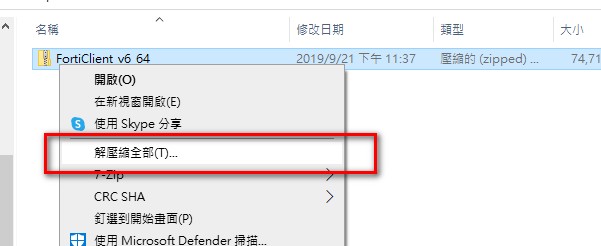
(2)解完全自動進到該資料夾, 按滑鼠右鍵選擇安裝
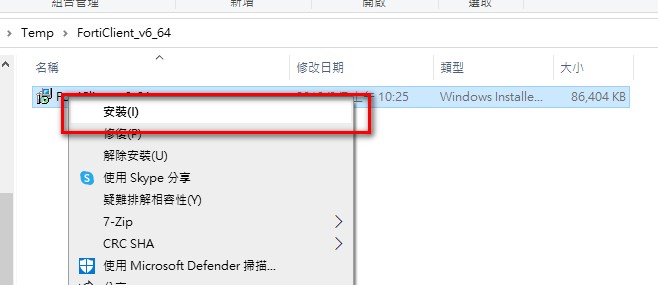
(3)裝完後, 桌面會有這個程式的圖示
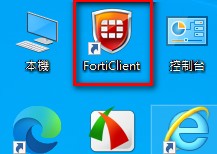
沒有的話, 自行從桌面左下角 Windows 開始鈕尋找
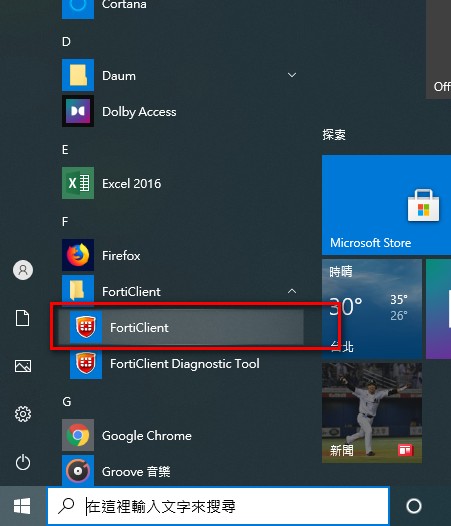
3. 設定
執行程式, 開始進行設定 , 請按圖操作哦!
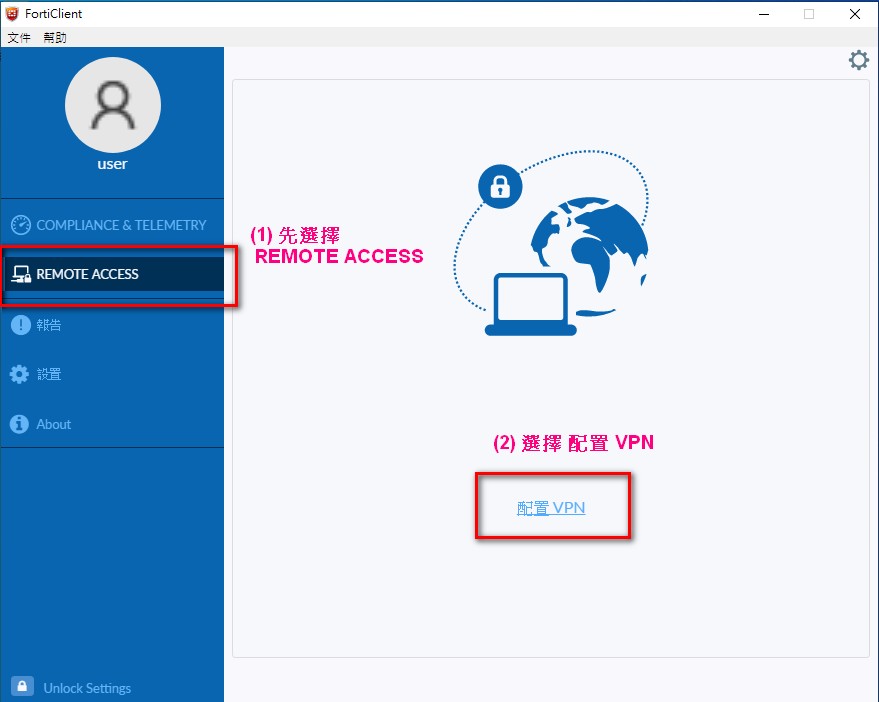
輸入必要的資訊
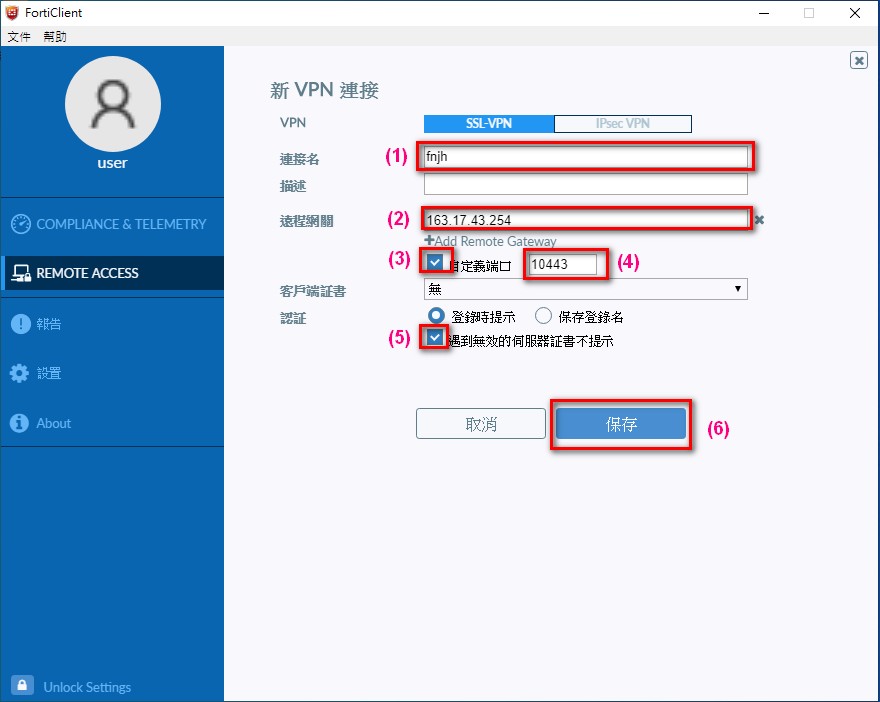
如果設定有誤, 一直無法連線成功, 改設定的方法
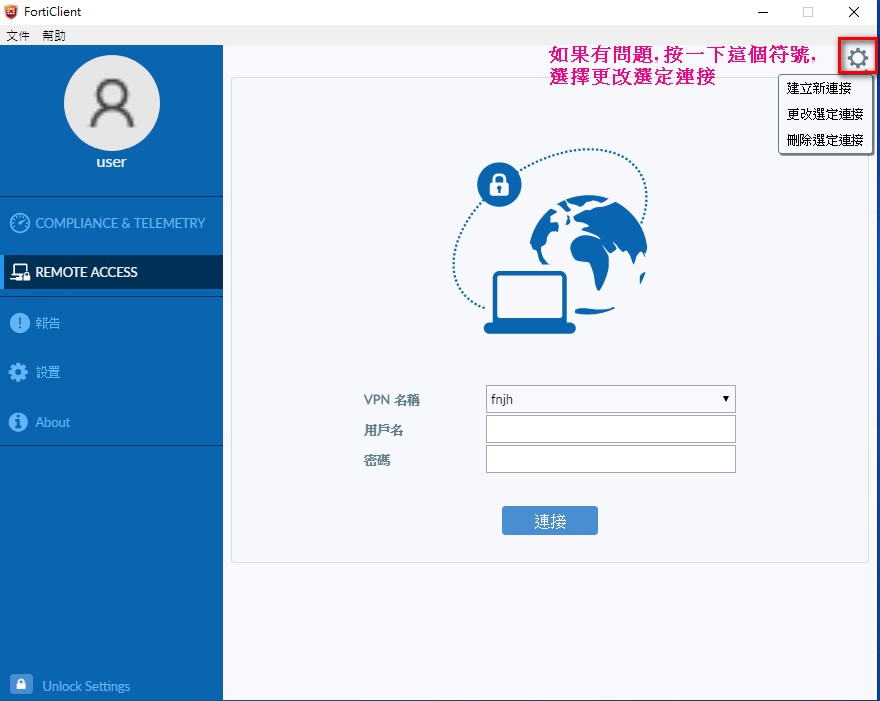
4. 進行連線 , 看圖解
請輸入在學校使用差勤系統的密碼
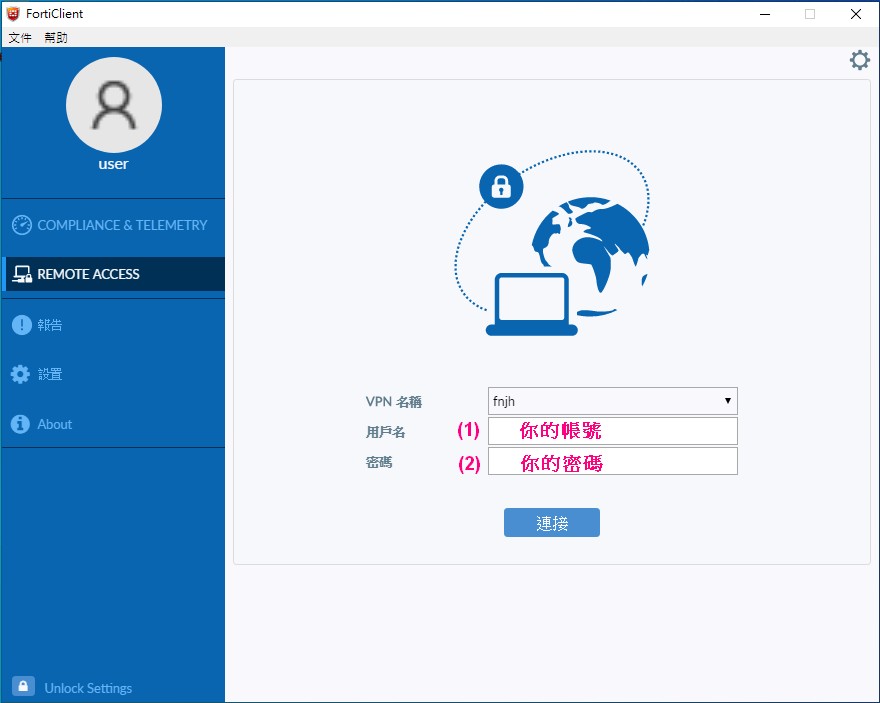
連線完畢, 您就可以做所有原本在學校才能做的事了。
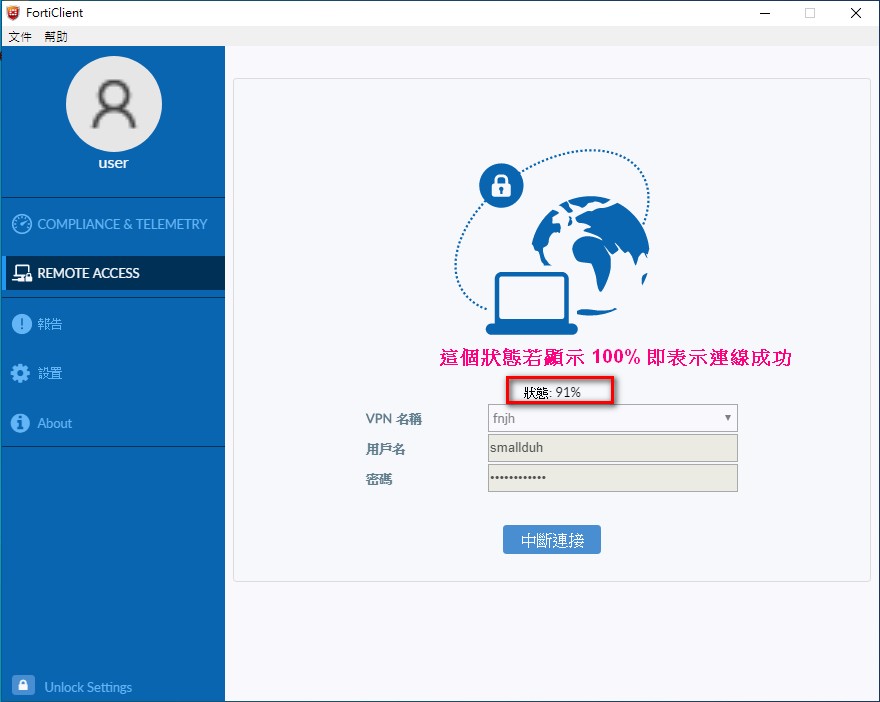
連線成功的畫面
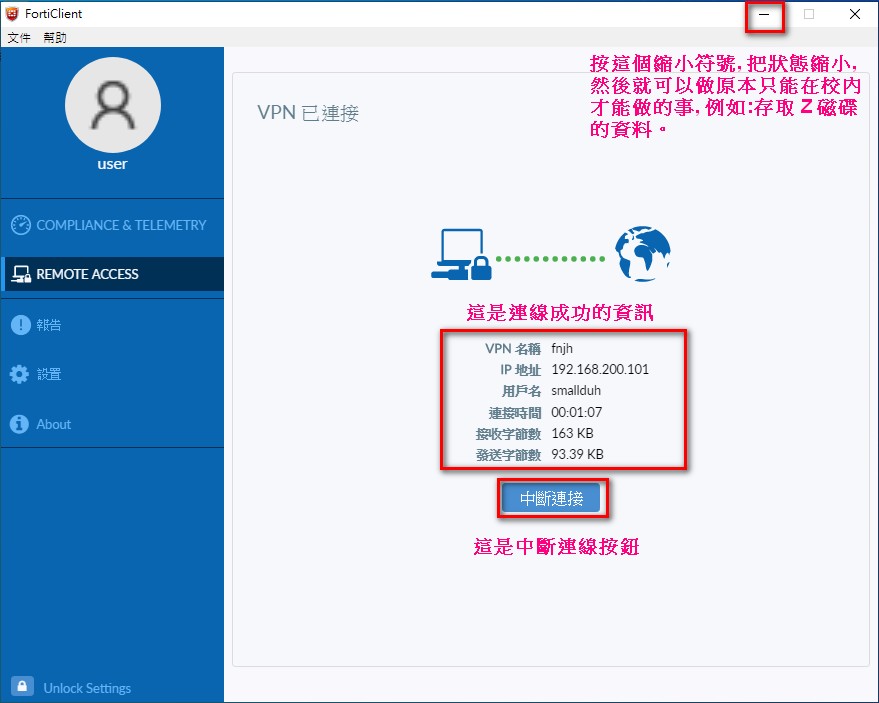
記住, 現在的狀態就是等同於把電腦搬到學校來使用了喔!
底下提示兩個常被問到的問題
我們的 Z 磁碟位置
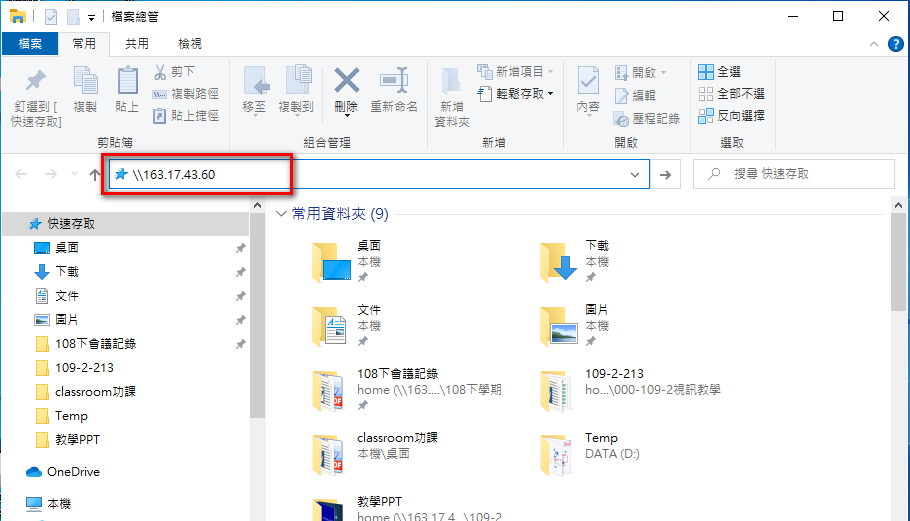
行政文件庫位置